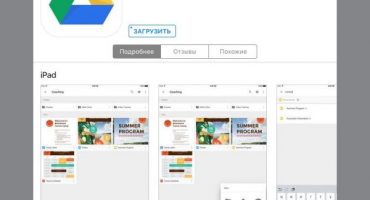Mỗi ngày, một người bình thường xem một lượng thông tin và video khổng lồ trên máy tính bảng hoặc điện thoại thông minh của mình. Tại một số thời điểm, màn hình nhỏ bắt đầu làm phiền và câu hỏi đặt ra, làm thế nào tôi có thể kết nối iPad với TV? Xem xét chi tiết trong bài viết của chúng tôi.

Sơ đồ có dây IPad
Bạn có thể kết nối hoàn toàn bất kỳ thiết bị nào với TV. Nhưng TV phải có đầu vào HDMI hoặc USB. Có hai loại kết nối, có dây và không dây. Trong trường hợp đầu tiên, một bộ chuyển đổi được sử dụng. Phương pháp thứ hai là có thể với Wi-Fi. Có một số tùy chọn cho cả hai phương pháp.
Loại không dây
Phương pháp này phù hợp với những người mệt mỏi với những sợi dây kéo dài vô tận trên sàn nhà. Nhưng điều này sử dụng các thiết bị bổ sung. Tiếp theo, chúng tôi sẽ xem xét cách kết nối không dây iPad với TV của bạn.
AppleTV (kết hợp với AirPlay)

Xuất hiện AppleTV
Thiết bị này là một giao diện điều khiển nhỏ gọn. Nó có khả năng phát video từ tất cả các dịch vụ được cấp phép phổ biến. Bạn cũng có thể xem các tập tin đa phương tiện của mình từ bộ sưu tập iTunes. Một điểm cộng lớn là hỗ trợ cho công nghệ AirPlay. Nó cho phép bạn phát video từ xa, nghe nhạc và nhiều hơn nữa.
Hướng dẫn sử dụng
Trước tiên, bạn cần khởi động dịch vụ AirPlay trên bảng điều khiển. Kiểm tra trước rằng máy tính bảng và máy thu được kết nối với cùng một mạng Wi-Fi. Tiếp theo, bạn cần kích hoạt dịch vụ AirPlay trên iPad, chọn thiết bị khả dụng trong đó, trong trường hợp của chúng tôi, TV có AppleTV, sau đó bật chế độ sao chép hình ảnh. Đây là kết thúc của kết nối.
Ưu điểm:
- Duy trì khả năng vận động;
- Tự động kết nối và thiết lập truyền thông;
- Truyền ở độ phân giải cao (Full HD).
Nhược điểm:
- Chi phí thiết bị ($ 100-150);
- Sự hiện diện của một sự chậm trễ;
- Sự can thiệp từ các mạng Wi-Fi khác.
Google Chromecast
Đây là một tiện ích đặc biệt cho phép bạn chuyển thông tin lên màn hình nhờ Internet và kết hợp với một thiết bị được hỗ trợ dựa trên Windows, Android hoặc iOS. Thiết bị trông giống như một ổ flash USB, chỉ kết nối với đầu nối HDMI. Cho phép bạn phát phim, ảnh, trang web và nhiều hơn nữa.

Giao diện Google Chromecast
Hướng dẫn kết nối và vận hành
Đầu tiên, kết nối Chromecast với TV. Cắm thiết bị vào đầu nối HDMI miễn phí. Và cũng cung cấp năng lượng bằng cách kết nối qua USB với bộ chuyển đổi và chính bộ chuyển đổi được cắm vào ổ cắm. Nếu không có ổ cắm nào gần đó, bạn có thể kết nối thiết bị với cổng USB khả dụng. Như với AirPlay, tất cả các thiết bị phải được kết nối với cùng một mạng Wi-Fi. Tiếp theo, bạn cần tải xuống Google Home trên iPad.
Cài đặt máy
Bạn cần khởi động ứng dụng Google Home và nhấp vào nút bắt đầu. Chọn một tài khoản từ Google mà chúng tôi sẽ liên kết với Chromecast. Nhấn OK. Tiếp theo, chọn ipad để kết nối. Để bắt đầu phát sóng, bạn phải chọn một video trên YouTube hoặc một dịch vụ phát trực tuyến khác. Lần đầu tiên, chương trình sẽ cung cấp đào tạo. Nếu cần, bạn có thể nhấp vào nút Bỏ qua Hướng dẫn.
Ưu:
- Khả năng di chuyển tuyệt vời;
- Thiết lập giao tiếp thuận tiện.
Nhược điểm:
- Chỉ truyền ở độ phân giải HD (720p);
- Sự can thiệp từ các mạng Wi-Fi khác.
Samsung SmartView cho iPad
Samsung là đối thủ cạnh tranh trực tiếp với Apple. Tuy nhiên, tôi đã đi gặp những người sử dụng công nghệ của đối thủ cạnh tranh.Samsung SmartView đã có sẵn cho người dùng iOS kể từ phiên bản 7. Chương trình cho phép bạn phát video, hiển thị ảnh và phát âm thanh bằng tín hiệu Wi-Fi. Điều đáng chú ý là ứng dụng chỉ hoạt động với Samsung Smart TV.
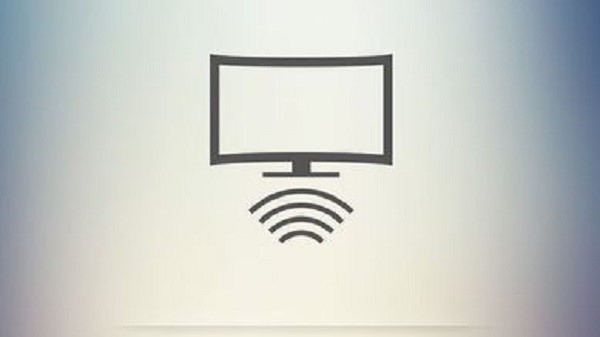
Logo ứng dụng
Hướng dẫn kết nối và sử dụng
Đầu tiên, kết nối cả hai thiết bị với cùng một mạng Wi-Fi. Chúng tôi đi đến AppStore, trong đó bạn cần tải xuống ứng dụng SmartView. Sau khi bắt đầu, một menu sẽ được hiển thị để chọn TV mà bạn muốn kết nối. Sau khi chọn đúng, nhấp vào nút bạc bên dưới để tạo kết nối. Một thông báo xuất hiện khi một thiết bị mới được phát hiện. Nhấp vào nút Cho phép trực tuyến. Điều này hoàn thành kết nối.
Ưu:
- Dễ kết nối;
- Công việc nhanh chóng.
Nhược điểm:
- Cài đặt phần mềm bổ sung;
Loại truyền thông có dây
Kết nối có dây đang trở nên ít phổ biến hơn mỗi năm, khi mọi người ngày càng coi trọng sự tiện lợi của truyền thông không dây. Mặt khác, do kết nối qua dây dẫn, toàn bộ quá trình được thực hiện ở phía người dùng và không có khả năng trì hoãn.
Bộ chuyển đổi VGA

Bộ chuyển đổi chung
Sử dụng phương pháp này, người dùng có thể kết nối tiện ích với các mẫu TV và màn hình cũ, cũng như với các máy chiếu đa phương tiện. Tuy nhiên, với phương thức kết nối này, việc truyền âm thanh là không thể.
Hướng dẫn kết nối và sử dụng
Bộ chuyển đổi phải được kết nối ở một đầu với bộ chuyển đổi và đầu còn lại với TV. Tiếp theo, đi đến danh sách các nguồn và chọn AVI. Điều này hoàn thành kết nối.
Tính năng
Trong những ưu điểm của phương pháp này, chúng ta có thể phân biệt chi phí thấp của một bộ chuyển đổi như vậy và mức độ phổ biến của thiết bị đó. Nhưng độ phân giải nhỏ của hình ảnh truyền đi và không có khả năng truyền âm thanh khiến nó trở nên lỗi thời.
Kết nối USB
Để kết nối iPad với TV qua USB, bạn cần các cổng USB trên TV. Phương thức kết nối này không phù hợp với 2 thế hệ thiết bị.
Hướng dẫn kết nối
Bạn cần cắm một đầu cáp vào cổng USB của TV và đầu còn lại vào máy tính bảng. Một thông báo sẽ xuất hiện trên màn hình về việc phát hiện ra một thiết bị mới. Điều này có nghĩa là máy tính bảng đã thiết lập kết nối thành công.
Cáp HDMI

Nguyên tắc làm việc
Để mở rộng khả năng của thiết bị, bạn phải mua một bộ phát đặc biệt, đó là bộ chuyển đổi từ đầu nối Lightning sang HDMI độc quyền. Với nó, bạn có thể kết nối tiện ích với TV thông qua cáp HDMI. Trước tiên, bạn cần đảm bảo rằng TV hỗ trợ công nghệ Giao diện đa phương tiện độ nét cao, vì nhiều mẫu cũ không có cổng như vậy.
Hướng dẫn kết nối
Trước tiên bạn phải mua cáp HDMI riêng. Sau khi kết nối bộ chuyển đổi với iPad và vào cáp kết nối có sẵn đã mua. Sau đó, chúng tôi kết nối nó với TV, hầu hết các đầu nối cần thiết được đặt ở bên cạnh hoặc phía sau của vỏ. Trên bảng điều khiển, chọn nguồn tín hiệu mong muốn. Một chỉ định phổ biến là một nút có nhãn Nguồn. Nếu nguồn được chọn chính xác, hình ảnh với iPad sẽ xuất hiện trên màn hình.
Tính năng
Đây là một trong những phương thức kết nối phù hợp nhất. Ưu điểm của nó là khả năng truyền tín hiệu âm thanh, truyền hình ảnh ở chế độ Full HD và giá cả phải chăng. Nếu sự hiện diện của dây không gây kích ứng, thì đây là lý tưởng.
Kết luận
Chúng tôi đã kiểm tra tất cả các cách hiện có để kết nối iPad với TV. Chúng tôi đã làm quen với các hướng dẫn để kết nối và sử dụng. Chúng tôi hy vọng rằng chúng tôi đã giúp hiểu tất cả những điều phức tạp của kết nối và bạn có thể kết nối dễ dàng và nhanh chóng.